Le preferenze delle persone in merito alle impostazioni sulla privacy possono variare notevolmente. Ad alcuni potrebbe non interessare, mentre altri vorranno che tutto sia bloccato il più possibile. Per coloro che desiderano configurarlo, Windows 10 offre una discreta quantità di opzioni per le impostazioni sulla privacy per scopi diversi. Questa guida ti guiderà attraverso le impostazioni sulla privacy per le tue raccolte di immagini e come impedire alle app di accedere alle tue immagini.
Per visualizzare le impostazioni sulla privacy per le immagini, premere il tasto Windows, digitare "Impostazioni privacy libreria immagini" e premere invio. Nelle impostazioni sulla privacy delle immagini, sono disponibili tre opzioni di impostazione.
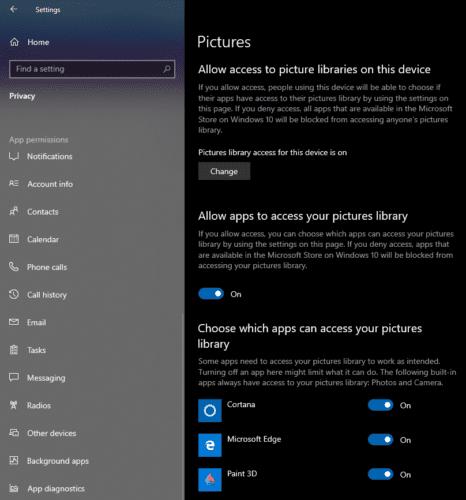
Puoi configurare le autorizzazioni app per app o in generale.
L'impostazione superiore "Consenti l'accesso alle raccolte di immagini su questo dispositivo" influisce su tutti gli account utente sul dispositivo. Se disabilitato, nessuna app installata tramite Windows 10 Store avrà accesso alle raccolte di immagini di qualsiasi utente sul dispositivo. Se questa impostazione è abilitata, i singoli utenti possono comunque disabilitare manualmente questa impostazione per il proprio account con l'impostazione centrale.
Suggerimento: l'impostazione principale richiede la modifica dei privilegi di amministratore poiché interessa tutti gli utenti. L'impostazione centrale riguarda solo l'utente corrente e non richiede autorizzazioni amministrative.
L'impostazione centrale "Consenti alle app di accedere alla tua libreria di immagini" influisce solo sull'account utente corrente. Se questa impostazione è attiva, le app possono accedere alle tue immagini. Se questa impostazione è disabilitata, nessuna app avrà accesso alla tua libreria di immagini.
Suggerimento: queste impostazioni sulla privacy si applicano solo alle app installate tramite Windows 10 Store. Il software esterno scaricato da Internet non può essere controllato in questo modo.
Il set finale di impostazioni è un elenco di tutte le app che hanno richiesto le autorizzazioni per accedere alla tua libreria di immagini. Puoi utilizzare queste impostazioni per abilitare e disabilitare manualmente l'accesso alla tua libreria di immagini app per app.
Suggerimento: se a un'app viene negato l'accesso alla raccolta immagini complessiva, Windows creerà una cartella specifica per l'app nella raccolta. L'app avrà quindi solo l'autorizzazione per utilizzare la sua cartella. Questo applica le protezioni della privacy alle immagini al di fuori di questa cartella, consentendo all'app di salvare le immagini nella stessa posizione generale.

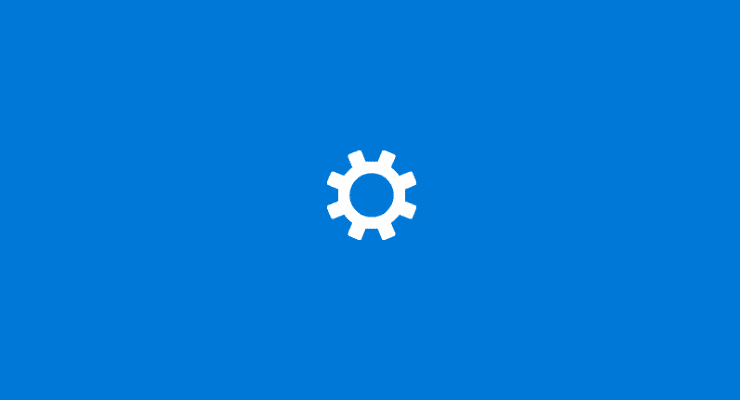
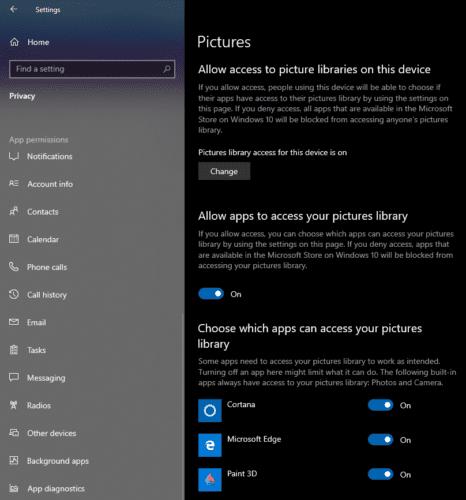





![Come abilitare/disabilitare il Boot Manager di Windows [Windows 10] Come abilitare/disabilitare il Boot Manager di Windows [Windows 10]](https://cloudo3.com/resources4/images1/image-1580-1109095003248.jpg)




















